
Dengan dirilisnya Windows 11, Microsoft telah memperkenalkan serangkaian widget yang dapat membantu Anda menghemat waktu, meningkatkan produktivitas, dan menyelesaikan lebih banyak pekerjaan. Lebih baik lagi, widget ini sangat mudah diatur, digunakan, dan disesuaikan.
Di bawah ini, kami akan menjelaskan 9 widget Windows 11 terbaik untuk produktivitas.
Apa Itu Widget?
Widget, di Windows 11, adalah versi kecil aplikasi yang telah Anda instal di PC Anda. Daripada membuka aplikasi sebagai jendela besar, Anda dapat mengakses aplikasi melalui papan widget yang menampilkan setiap aplikasi sebagai kartu kecil. Anda dapat menambahkan widget baru, mengatur ulang, dan sesuaikan setiap widget agar sesuai dengan preferensi Anda.
Anda dapat mengakses widget dengan memilih ikon cuaca langsung di sudut kiri bawah bilah tugas atau dengan menekan tombol Windows+ Wpintasan keyboard.
Tujuan utama widget adalah untuk meningkatkan produktivitas Anda dengan memungkinkan Anda mengakses setumpuk informasi relevan secara sekilas.
Catatan:Beberapa widget juga tersedia di sistem operasi Windows 10, namun Anda harus mendapatkan Peluncur Widget dari Microsoft Store.
Cara Menambahkan Widget ke Windows 11
Jika Anda belum pernah menggunakan widget di Windows 11, penting untuk mempelajari cara mengunduh dan mengaksesnya sebelum kita masuk ke daftar widget terbaik.
Untuk mengakses papan widget, tekan tombol Windows+ Wsecara bersamaan. Ini akan membuka jendela yang memungkinkan Anda melihat widget yang terpasang dan menambahkan widget baru.
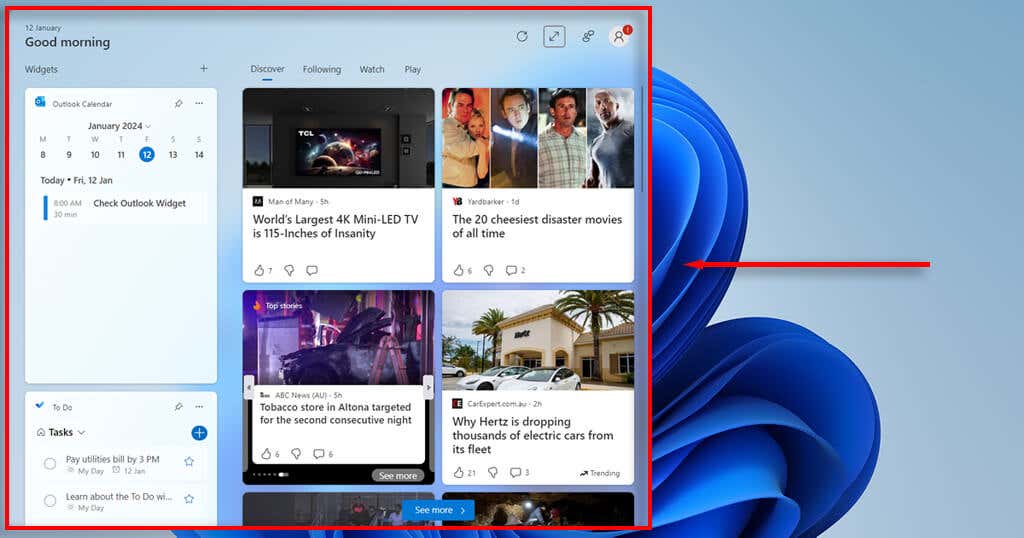
Untuk memasang widget baru, tekan ikon +di bagian atas jendela widget. Anda akan melihat daftar semua widget yang tersedia, serta link ke Microsoft Store untuk melihat opsi tambahan.

Setelah itu, berikut adalah widget peningkat produktivitas terbaik untuk dipasang di Windows 11:
1. Kalender Outlook
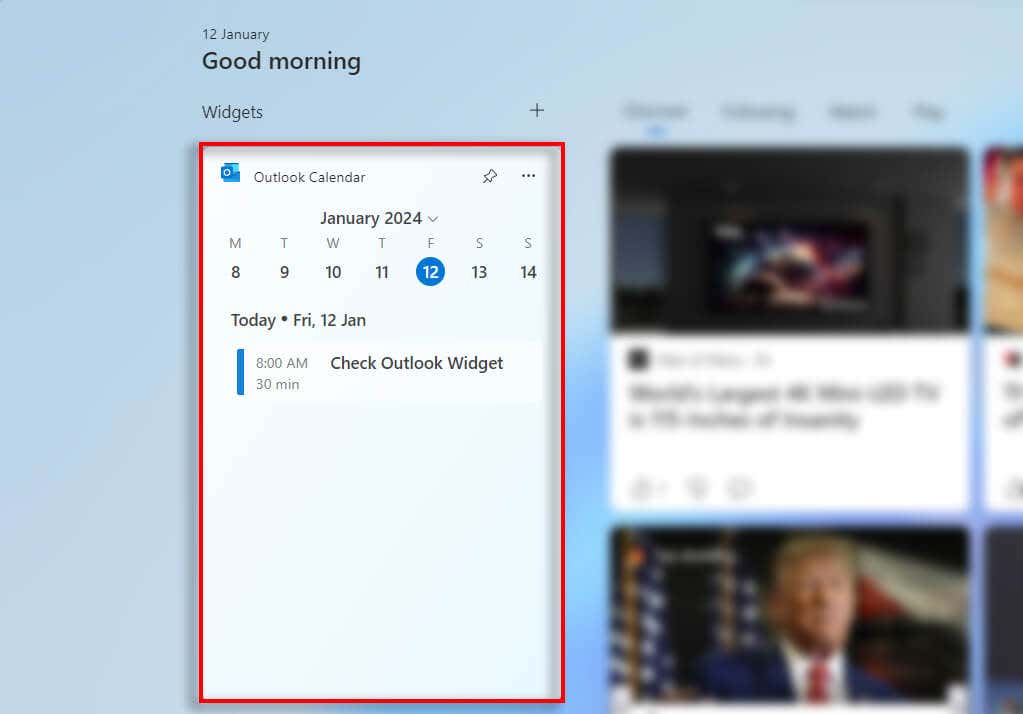
Widget Kalender Outlook memungkinkan Anda melihat jadwal harian Anda secara sekilas. Dengan widget ini, Anda dapat melihat semua acara kalender mendatang dan tetap mengerjakan tugas dengan mudah.
Sayangnya, widget Kalender Outlook tidak menawarkan banyak penyesuaian. Anda dapat mengaturnya untuk ditampilkan pada hari tertentu, tetapi Anda tidak dapat mengubahnya menjadi tampilan mingguan atau bulanan. Namun, Anda dapat memilih kalender mana yang akan ditampilkan dan mengubah zona waktu agar sesuai dengan lokasi Anda..
Jika Anda ingin membuat acara, tekan Buat Acara. Ini akan membawa Anda ke aplikasi (atau situs web) Outlook yang sebenarnya dan memungkinkan Anda menambahkan detail acara tersebut. Di sini, Anda dapat mengatur notifikasi dan pengingat apa yang akan dikirimkan aplikasi kepada Anda, dan ini akan ditampilkan melalui widget.
Fitur berguna:
2. Yang Harus Dilakukan
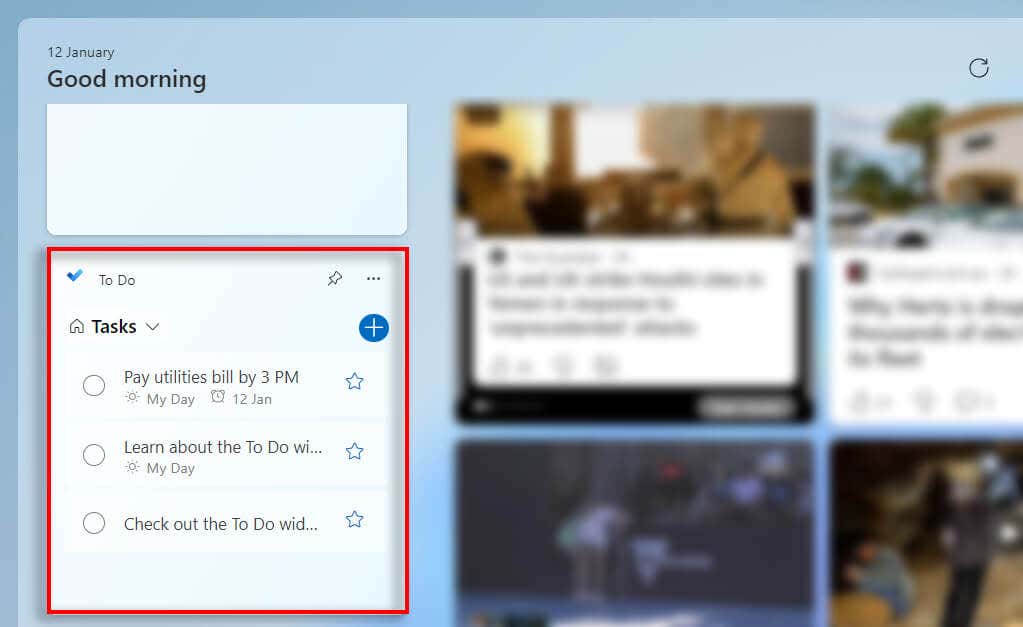
Widget To Do adalah aplikasi manajemen tugas yang sangat sederhana namun efektif. Cukup tambahkan tugas yang perlu Anda selesaikan ke daftar tugas, lalu centang tugas tersebut sepanjang hari.
Di widget, Anda dapat memilih dua tampilan berbeda: tampilan Tugas, atau Hari Saya. Tampilan Tugas memungkinkan Anda melihat daftar semua tugas, sementara Hari Saya menunjukkan semua yang perlu Anda selesaikan hari ini.
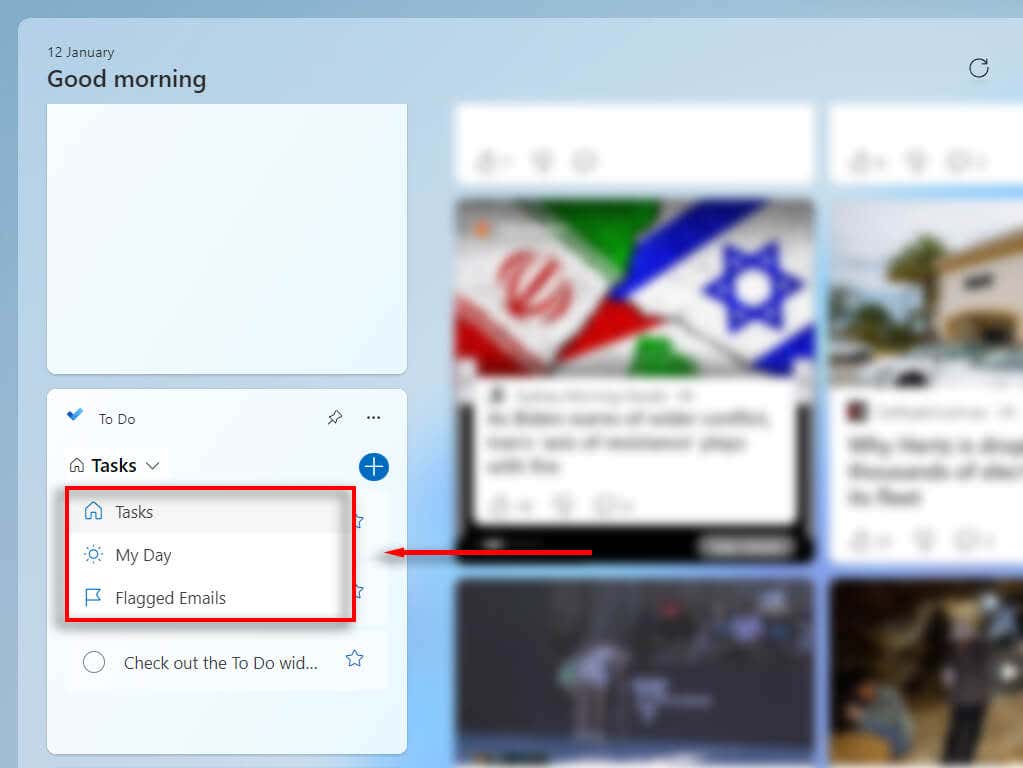
Sayangnya, widget ini tidak memberi Anda kendali penuh atas tugas Anda. Sebaliknya, ini dirancang terutama untuk memungkinkan Anda melihat dan menandai tugas sepanjang hari. Untuk memaksimalkannya, sebaiknya tambahkan tugas di aplikasi lengkap. Di sini, Anda dapat menyetel pengingat, menambahkan langkah dan batas waktu untuk setiap tugas, dan menyederhanakan alur kerja Anda sepenuhnya.
Fitur berguna:
3. Sesi Fokus
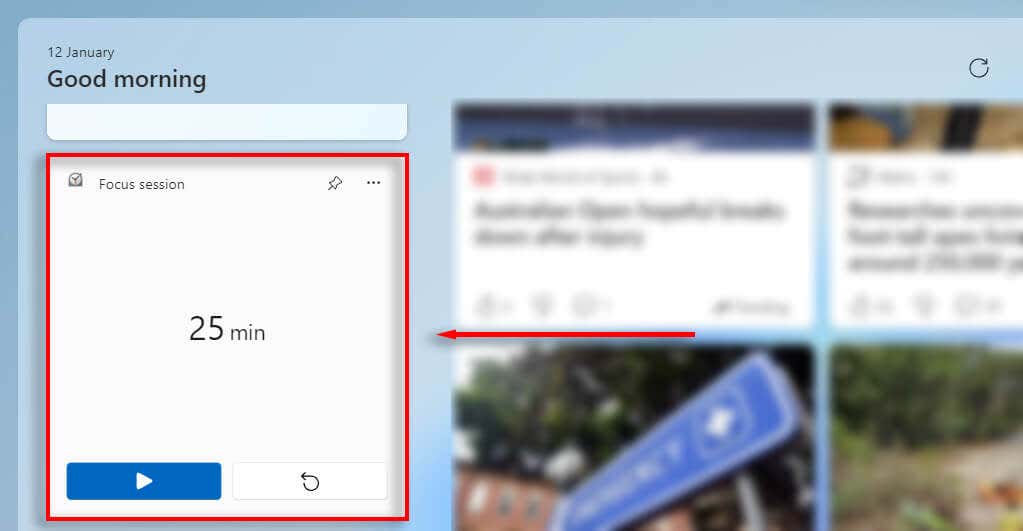
Sesi Fokus adalah widget yang mengurangi gangguan seperti notifikasi dan peringatan, sehingga membantu Anda menyelesaikan lebih banyak pekerjaan. Untuk menggunakan Sesi Fokus, buka Papan Widget, gulir ke bawah ke Sesi Fokus, dan tekan tombol Putar. Selama 25 menit berikutnya, Anda tidak akan mendapat notifikasi.
Seperti widget lainnya, Anda hanya dapat mengubah seluruh pengaturan dari dalam aplikasi sebenarnya. Buka Menu Mulaidan cari “sesi fokus”, lalu pilih Pengaturan Fokus. Di sini, Anda dapat mengubah durasi sesi fokus, tampilan pengatur waktu, dan hal-hal apa saja yang tidak ingin Anda tampilkan lagi di layar selama sesi berlangsung.
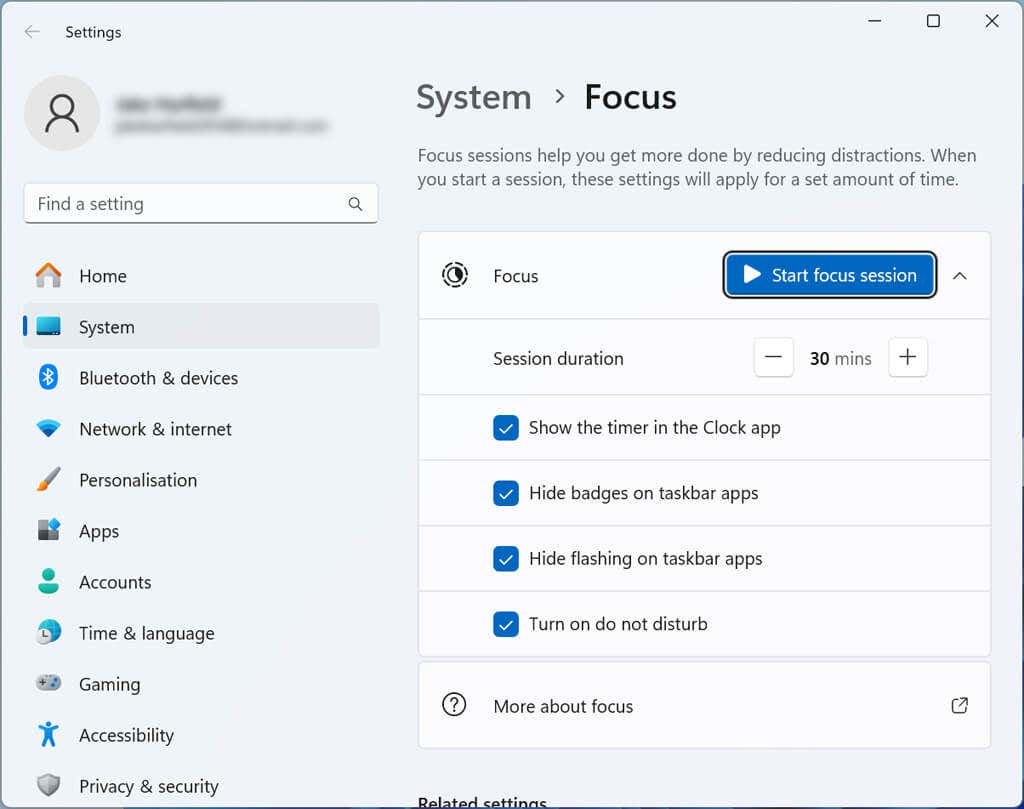
Fitur berguna:
4. Memodown
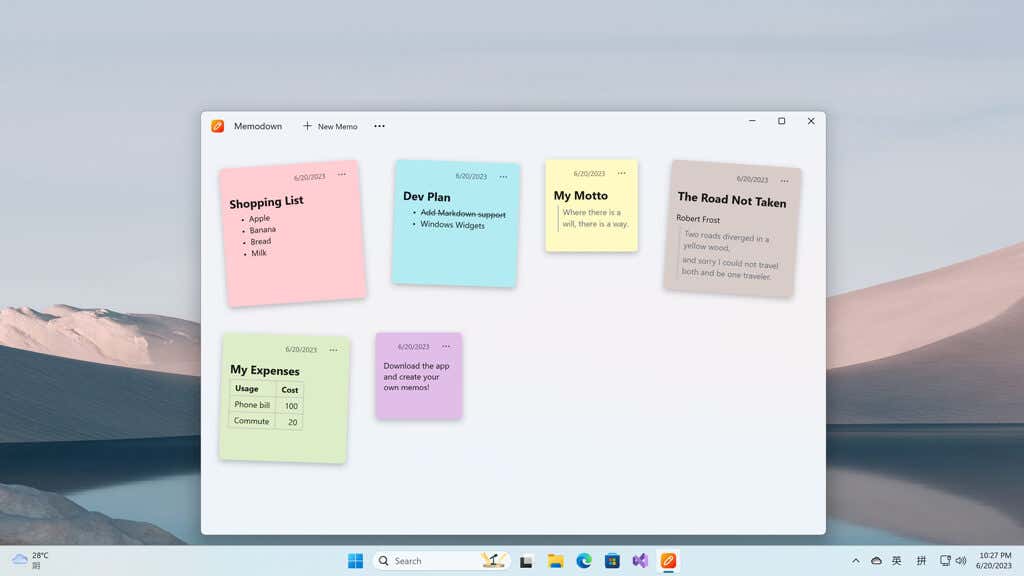
Memodown adalah widget pihak ketiga (bukan buatan Microsoft) yang menyediakan fungsi pencatatan. Ini adalah alternatif yang sempurna dan ringan untuk aplikasi pencatatan berfitur lengkap Microsoft, OneNote.
Dengan Memodown, Anda dapat dengan mudah membuat catatan tempel dan menyematkannya sebagai widget di papan widget Anda. Widget ini berharga $2,99 dan menawarkan uji coba gratis singkat.
Untuk mendapatkan Memodown, Anda perlu mencari di Microsoft Store. Tekan tombol Windows+ Wuntuk membuka papan widget, lalu tekan simbol +. Pilih Temukan Lebih BanyakWidgetuntuk membuka Microsoft Store, lalu gulir ke bawah dan pilih Memodown. Beli widgetnya, lalu tekan Dapatkan..

Anda juga dapat menggunakan Memodown sebagai aplikasi mandiri yang akan menampilkan semua catatan tempel Anda, lalu memilih catatan tempel mana yang ingin Anda tampilkan sebagai widget di papan Anda.
Fitur berguna:
5. Tautan Telepon
Tautan Telepon adalah aplikasi Microsoft yang relatif baru yang memungkinkan Anda menghubungkan ponsel pintar Android atau Apple ke PC. Setelah terhubung, Anda dapat melihat notifikasi ponsel, mengirim pesan kepada orang lain, dan banyak lagi, semuanya dari komputer desktop Windows Anda.
Untuk menggunakan Phone Link, Anda harus menghubungkan perangkat Android atau iOS Anda terlebih dahulu. Buka papan widget, gulir ke bawah ke Phone Link, lalu pilih Androidatau iPhone. Aplikasi Phone Link akan menghasilkan kode QR. Pindai ini untuk menghubungkan ponsel Anda ke PC dan mulai menggunakan Phone Link.

Fitur berguna:
6. Cuaca

Jika Anda bepergian ke kantor atau bekerja di luar ruangan, aplikasi cuaca wajib dimiliki. Ini dapat membantu Anda mempersiapkan hari, memastikan Anda tidak melupakan mantel, payung, atau topi, tergantung cuaca.
widget cuaca cukup mudah – ini menunjukkan cuaca di wilayah Anda dan menyediakan tautan untuk melihat prakiraan cuaca selengkapnya di Microsoft Edge.
Satu-satunya opsi penyesuaian yang disediakan widget cuaca adalah memilih cuaca lokasi yang ingin Anda tampilkan. Untuk mengubahnya, tekan tiga titikdan pilih Sesuaikan widget.
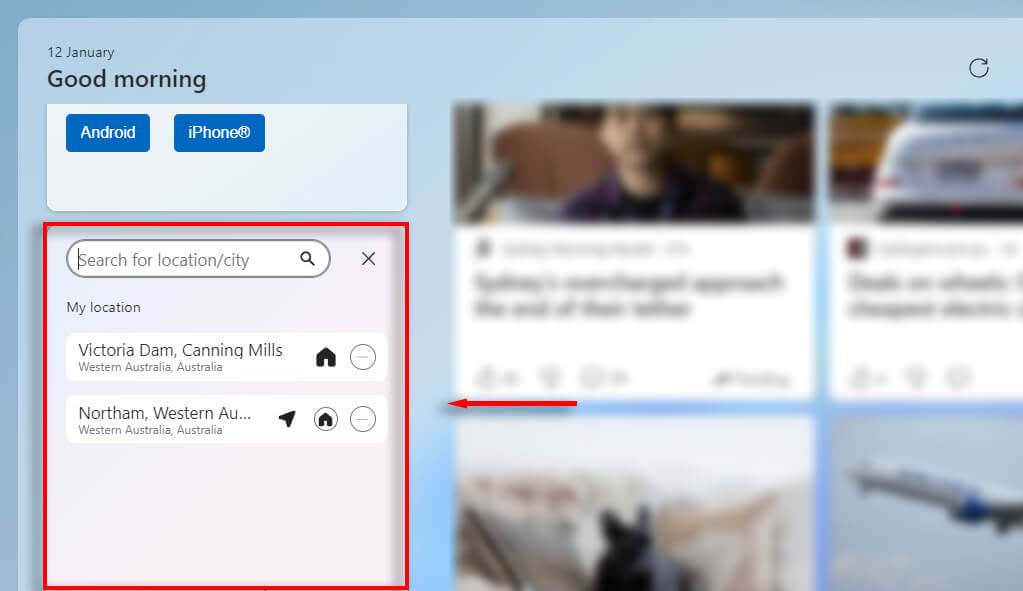
Fitur berguna:
7. Kopilot Windows
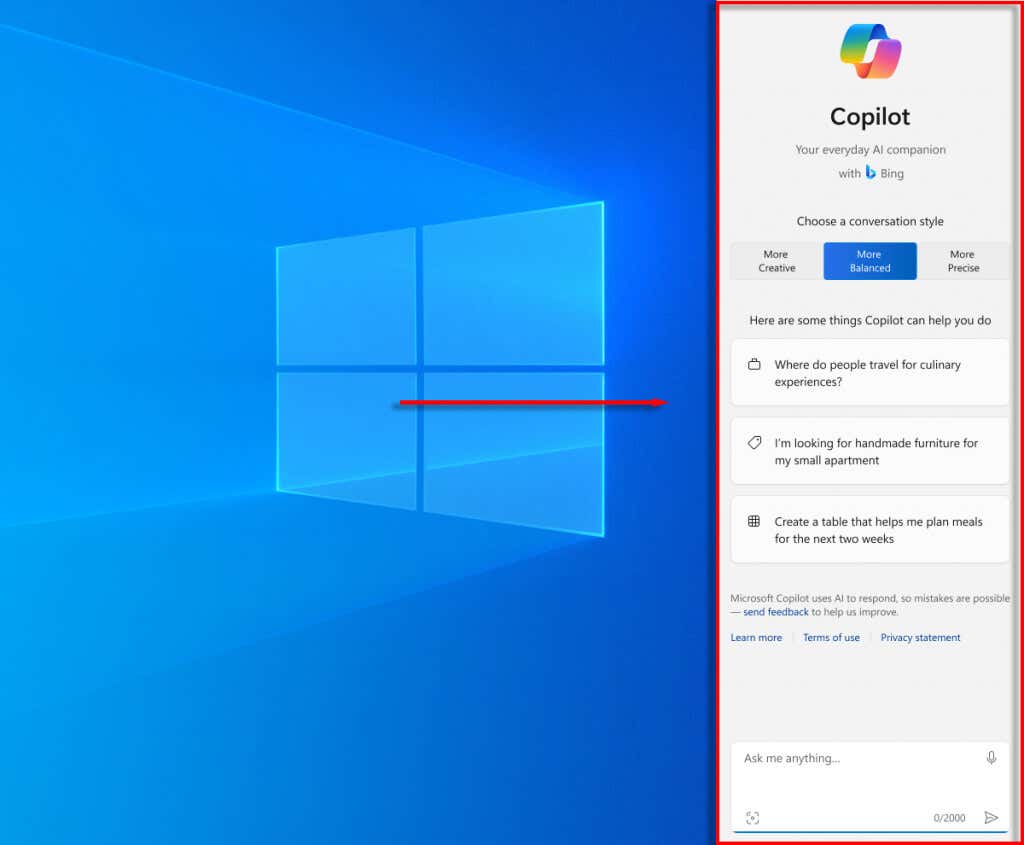
Meskipun secara teknis bukan widget, Copilot layak disebutkan dalam daftar aplikasi produktivitas mana pun. Salah satu gadget AI baru yang diperkenalkan ke Windows 11, Copilot membantu mempercepat alur kerja Anda di banyak aplikasi Windows yang didukung, termasuk Microsoft Word, PowerPoint, Excel, dan Paint.
Copilot menggunakan ChatGPT OpenAI untuk membantu Anda menulis email, menyiapkan template dokumen, dan membuat gambar. Untuk membuka Copilot, tekan tombol Windows+ C. Anda kemudian dapat memintanya melakukan apa pun yang Anda inginkan dengan mengetikkan pertanyaan atau perintah ke dalam kotak teks di bagian bawah jendela.
Fitur berguna:
Selesaikan Lebih Banyak Pekerjaan dengan Windows 11
Microsoft telah secara serius meningkatkan potensi produktivitas Windows 11, menghadirkan kembali serangkaian widget berguna yang dapat membantu Anda menyelesaikan lebih banyak pekerjaan. Jika Anda menggunakan widget ini secara maksimal, Anda akan dapat menepati jadwal Anda, menghindari gangguan, dan mengingat semua yang Anda perlukan untuk menyelesaikan pekerjaan.
.